Përpunuesi i fjalëve Microsoft Office Word përdoret, mbase më shpesh se çdo aplikacion tjetër. Ky është një program shumë i përparuar, me një numër të madh funksionesh për të punuar jo vetëm me tekste, por edhe me grafikë dhe formate të tjera mediatike. Futja e një fotografie në një dokument për këtë "ushtar universal" të frontit të zyrës është një detyrë e parëndësishme.
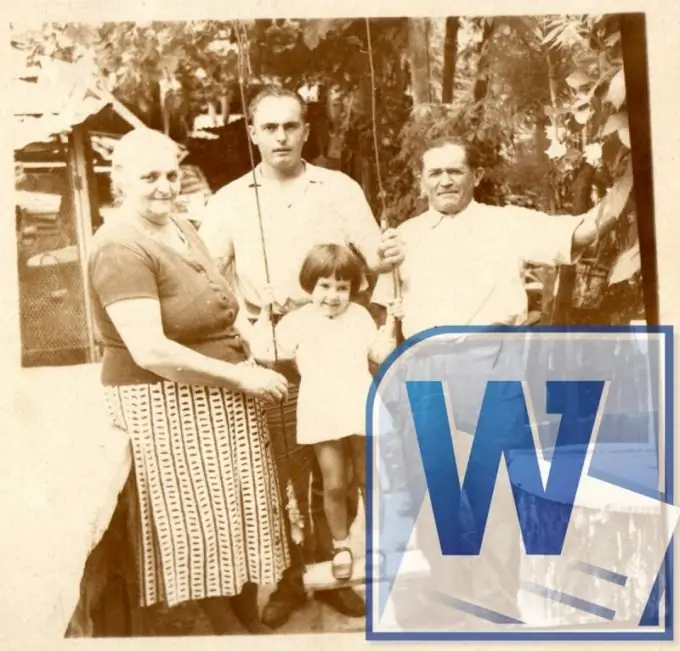
E nevojshme
Përpunues fjalësh Microsoft Office Word 2007 ose 2010
Udhëzimet
Hapi 1
Nëse fotografia ekziston vetëm në kopje letre, dixhitalizojeni - skanojeni. Word, çuditërisht, nuk ka funksione të integruara për të punuar me skanerin, kështu që do të duhet të përdorni softuerin që ka ardhur me këtë pajisje. Mos harroni vendndodhjen dhe emrin e skedarit fotografik të skanuar të krijuar.
Hapi 2
Hapni dokumentin në të cilin dëshironi të futni foton në një përpunues teksti dhe vendosni kursorin në rreshtin e kërkuar.
Hapi 3
Shko te skeda "Fut" dhe kliko butonin "Foto" në grupin e komandave "Ilustrime". Word do të hapë një dialog standard shumë të ngjashëm me dritaren "Explorer" - përdore atë për të gjetur foton e ruajtur në skedar dhe kliko butonin "Fut".
Hapi 4
Funksionimi i hapit të mëparshëm mund të zëvendësohet nga një tërheqje-rënie e thjeshtë - nisni "Explorer", gjeni skedarin e kërkuar në dritaren e tij dhe tërhiqeni atë në dritaren e hapur të dokumentit.
Hapi 5
Ndrysho madhësinë e figurës për t'iu përshtatur gjerësisë së faqes. Menjëherë pas futjes së fotografisë, Word do të aktivizojë modalitetin e redaktimit dhe do të shtojë skedën "Mjetet e Vizatimit" në menunë e aplikacionit. Në grupin më të djathtë të komandave të kësaj skede - "Formati" - ka dy fusha me të cilat mund të ndryshoni gjerësinë dhe lartësinë e figurës - përdorni ato. Ekziston edhe një mënyrë alternative - në cepat e kornizës rreth fotos ka pika ankorimi, zvarritja e tyre me miun mund të ndryshojë edhe shkallën e figurës.
Hapi 6
Vendosni pozicionin e fotos në krahasim me tekstin e dokumentit. Një foto mund të mbivendoset teksti, ta ndajë atë në fragmente të sipërme dhe të poshtme, të jetë një imazh i sfondit, etj. Zgjidhni opsionin që dëshironi duke zgjeruar listën drop-down Position në grupin komandues Arrange në të njëjtën skedë.
Hapi 7
Ruani dokumentin me foton e futur në të. Ju mund ta bëni këtë duke përdorur komandat Save ose Save As në menunë e përpunuesit të tekstit. Imazhi që keni futur do të ngulitet në skedarin e dokumentit të tekstit dhe nuk ka asnjë lidhje me skedarin e fotografisë, kështu që ju mund të fshini, riemërtoni, zhvendosni, etj.






